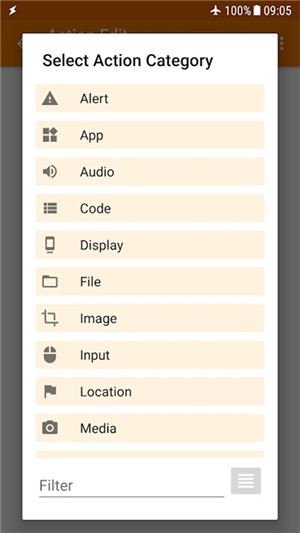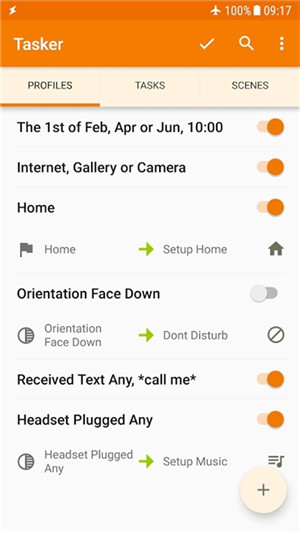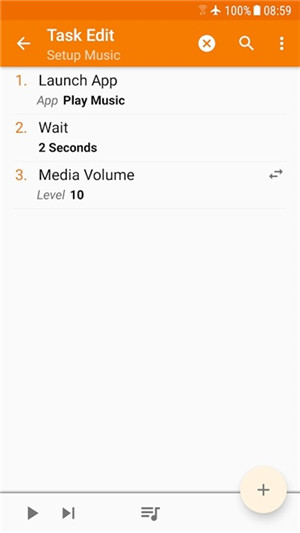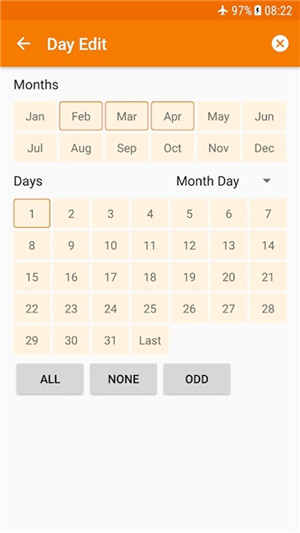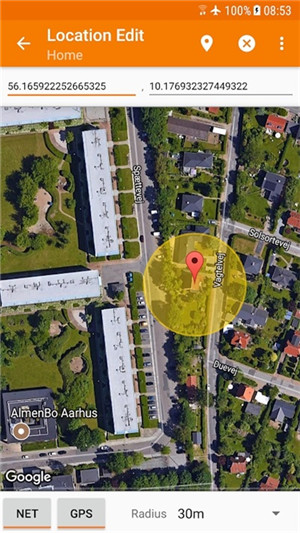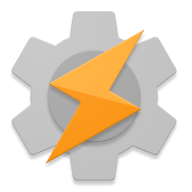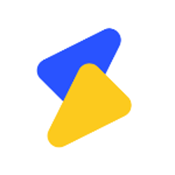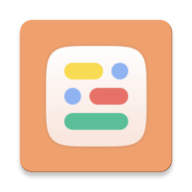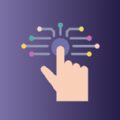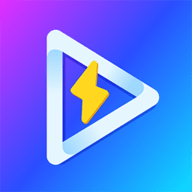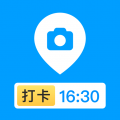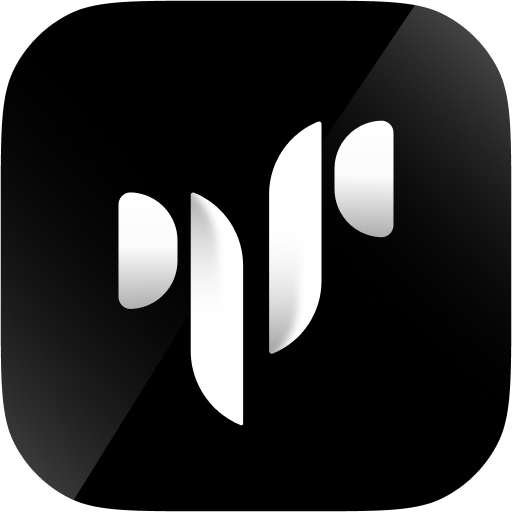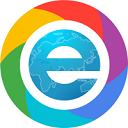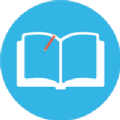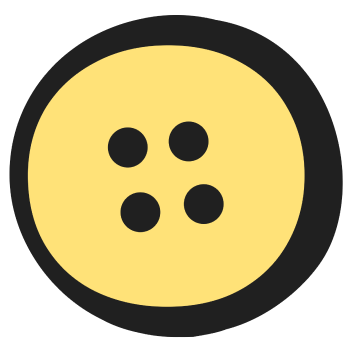Tasker中文版6.2.11-rc

- 软件分类:安卓软件/常用工具
- 软件语言:中文
- 更新时间:2024/10/9 17:26:41
- 支持系统:Android/IOS
- 开发商:暂无
- 来源:互联网
- 详情
- 下载地址
- 同类热门
- 推荐专题
Tasker中文版是一款强大的自动化应用程序,旨在简化Android设备上的各种任务和操作。通过这款软件,用户可以创建自定义配置文件,这些配置文件会在特定背景下执行指定任务。Tasker提供了点击式或定时运行的桌面插件,使用户能够轻松地在桌面上添加和管理任务。
Tasker中文版内容
Tasker是一款极具实用性的应用程序,能够极大地提高Android设备的使用效率。通过定制化配置文件和自动化任务执行,用户可以轻松地实现各种自定义功能,从而使生活更加便捷。
Tasker中文版特色亮点
Tasker的主要特点包括系统增强功能、自动化任务执行以及易于使用的界面。它可以实现诸如自动切换Wi-Fi、调节音量和屏幕亮度、自动打卡等多种功能。此外,Tasker还可以与其他应用程序集成,如Qpython、AutoInput和AutoNotification等,以实现更丰富的自动化功能。
Tasker的使用并不复杂,用户只需按照其功能说明和设置实例进行操作即可。虽然它的功能十分强大,但对于初次接触该软件的用户来说,可能需要一些时间来熟悉其操作方式。在网上可以找到许多关于Tasker的教程和指南,帮助用户更好地了解和使用这款软件。
Tasker中文版怎么自动打开护眼模式并降低亮度操作指南
首先明确一下操作思路,触发条件是「打开了<阅读>这个应用程序」,执行的任务是「打开护眼模式并且降低亮度」。
一般我们会先配置任务,再创建触发条件并将两者串联,因为添加触发条件后必须关联任务或新建任务,不然会自动删除。大家可以按照自己的习惯来。
来看具体操作:
主界面切换到“任务”栏,点击右下角“添加”键(加号),输入任务名称,点击右边确认“”键(对勾)。这时我们已经成功创建一个任务了,只不过是空的,接下来我们要在其中添加操作。
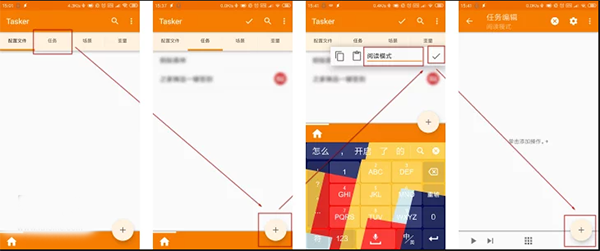
点击右下角加号,选择操作类别“显示→夜间模式”,将说模式调整为“开”,点击左上角返回,或点击导航键、手势返回,在Tasker中返回既是保存。同样的操作,找到“显示→显示亮度”,将级别调整为在夜间比较舒适的亮度,返回保存。
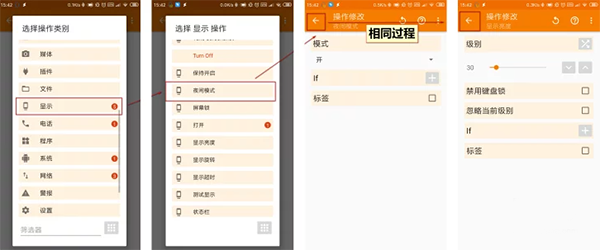
至此我们的任务已经创建完成了,点击左下角的“play”键可以运行,预览一下是否成功,中途步骤如果出错可长按操作拖动调整位置,拖到加号处的垃圾桶可删除。
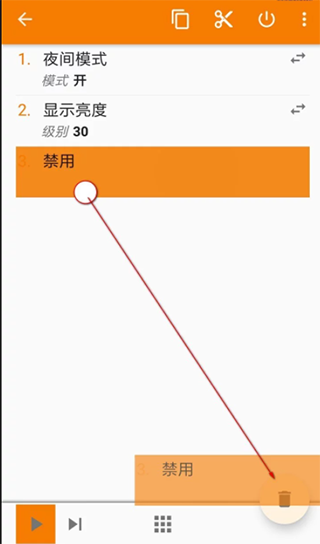
接下来就该设置触发条件也就是配置文件,并与任务关联。
主界面回到“配置文件”栏,点击右下角加号,选择类型为“应用程序”,这时我们会看到大部分非系统程序了,下面的按钮全部不用管,找到常用的阅读软件,点击一下,返回即可。回到上一级后会自动弹出选择菜单,可以选择之前配置的也可以选择新建,这里我们选择刚创建的“阅读模式”,点击右上角对勾保存或返回桌面。
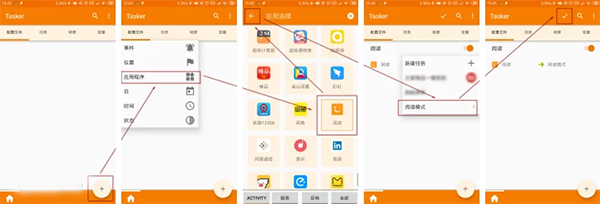
这样我们就算是做好一个完整的Tasker配置文件了,小编刚上手的时候也觉得入门比想象中简单。虽然只是冰山一角的一角,但我们也算是入门了,之后便可以通过不断探索和学习,按需做出自己的配置。
Tasker中文版使用教程
1、进入app,选择模版进入,有初学者以及完整体验
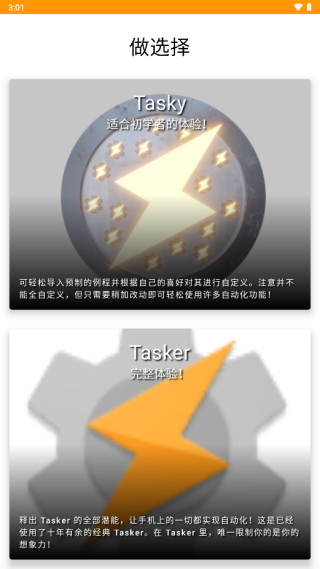
2、接受条款以继续
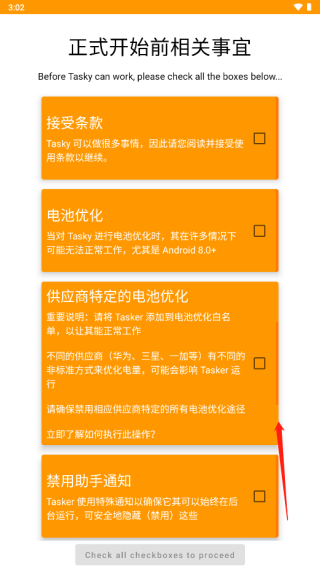
3、点击“proceed”继续即可
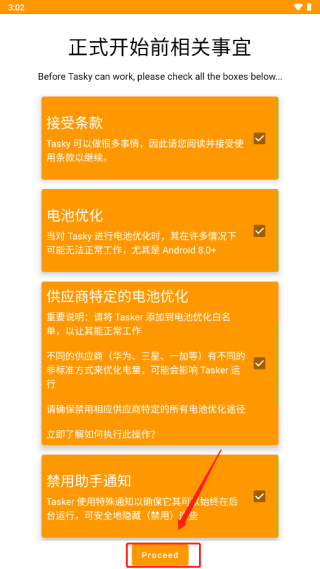
- 厂商:暂无
- 包名:net.dinglisch.android.taskerm
- 版本:6.2.11-rc
- MD5值:bd04dcc74d4dd481edc776bb5748cf8a